Ja nevarat pareizi skatīt video savā datorā, iespējams, videokartes draiveris nedarbojas pareizi. Vai jūs zināt, kā atjaunināt videokartes draiverus? Lielāko daļu laika, kad kāds datora komponents nedarbojas pareizi, tas ir novecojušu draiveru dēļ.
Izpētīsim metodes, kā atjaunināt video draiverus caur šo emuāru. Displeja draiveri ir saikne starp procesoru un displeja ierīci. Tāpēc ir svarīgi nodrošināt, lai displeja draiveri būtu labā stāvoklī.
Video draiveri vai displeja draiveri ir atbildīgi par to, lai dators darbotos nevainojami, nesasalstot un nesabojājot. Grafiskajiem draiveriem ir galvenā loma datora displeja uzturēšanā. Grafikas draiveris tieši kontrolē 3D spēles, HD videoklipu netraucētu straumēšanu un tīmekļa pārlūkošanu.

4 labākie veidi, kā atjaunināt videokartes draiverus sistēmā Windows
Apskatīsim dažādus veidus, kā atjaunināt videokartes draiverus saskaņā ar tālāk minētajām četrām metodēm.

1. metode: Windows atjaunināšanas izmantošana
Windows var automātiski pārbaudīt pieejamos grafisko draiveru atjauninājumus un instalēt tos jūsu sistēmā, veicot tālāk minētās darbības:
solis: 1 Pārejiet uz lietotni Iestatījumi un pēc tam uz "Atjauninājumi un drošība" sadaļā.

solis: 2 Pēc tam jūs redzēsit pogu, ko sauc "Meklēt atjauninājumus" uz kuras varat noklikšķināt, lai sistēma Windows sāktu meklēt jaunākos tiešsaistē pieejamos displeja draiverus un pēc tam lejupielādētu tos savā sistēmā.

Solis: 3 Varat restartēt datoru vēlāk, lai instalētu atjauninājumus.
Lasīt arī: Atjauniniet novecojušos draiverus operētājsistēmā Windows 10
2. metode: no ražotāja vietnes
Šī metode ir nedaudz apgrūtinoša, jo tā ir manuāls veids, kā atjaunināt videokartes draiverus operētājsistēmā Windows 10. Tas nav piemērots arī iesācējiem, un tam ir nepieciešamas dažas tehniskas zināšanas atjauniniet grafikas draiverus. Tas aizņem arī laiku, jo grafiskie draiveri ir jāmeklē tiešsaistē.
Tomēr šeit ir veids, kā atjaunināt draiverus, izmantojot šo metodi:
solis: 1 Pirmais solis ir vai nu doties uz datora ražotāja vietni, vai arī uz grafiskās kartes ražotāja vietni. Ja izvēlaties iepriekšējo opciju, jums būs jādodas uz pareizā datora modeļa vietni. Tagad modeļa nosaukumu varat iegūt no sistēmas informācijas. Ja izvēlaties lejupielādējiet grafikas draiveri no grafiskās kartes ražotāja, varat doties uz ierīču pārvaldnieku, lai uzzinātu savas īpašās grafiskās kartes nosaukumu
solis: 2 Tagad, kad esat devies uz attiecīgo vietni, jums jāpārliecinās, vai esat lejupielādējis pareizo grafikas draivera versiju un modeli.
Solis: 3 Pēc faila lejupielādes varat doties uz ierīču pārvaldnieku, lai instalētu atjaunināto displeja draivera versiju.
solis: 4 Lai to izdarītu, jums ir jāatver lietojumprogramma Ierīču pārvaldnieks un jāiztērē displeja adaptera sadaļa.
solis: 5 Pēc tam ar peles labo pogu noklikšķiniet uz grafikas draivera nosaukuma.
solis: 6 Šeit jūs redzēsiet opciju "Atjaunināt draiveri".
solis: 7 Noklikšķinot uz šī, jūs redzēsit citu uzvedni, kas lūgs jums to izdarīt “Automātiski meklēt atjauninātu draivera programmatūru” vai “Pārlūkojiet manu datoru, lai atrastu draivera programmatūru.
solis: 8 Lai sāktu displeja diska atjaunināšanas procesu, jāizvēlas pēdējā opcija un pēc tam jāatlasa lejupielādētais fails.
Lasīt vairāk: Kā atjaunināt printera draiverus operētājsistēmā Windows 10
3. metode. Ierīču pārvaldnieka izmantošana
Ja vēlaties automātiski atjaunināt videokartes draiveri savā datorā, varat veikt tālāk norādītās darbības.
solis: 1 Kad atverat ierīču pārvaldnieku un izvēlaties "Atjaunināt draiveri" noklikšķinot pa labi uz grafikas draivera, tiek parādītas divas iespējas.
solis: 2 Lai automātiski meklētu atjauninājumus, varat izvēlēties iepriekšējo opciju, kas saka: "Automātiski meklēt atjauninātu draivera programmatūru."
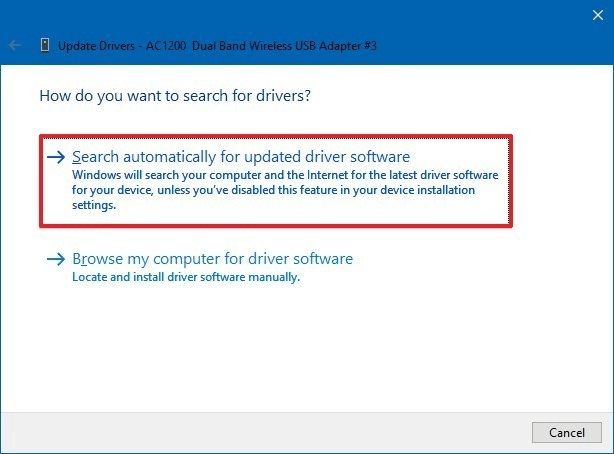
4. metode: draivera atjaunināšanas programmatūras izmantošana
Samaziniet laiku un pūles, lai atjauninātu videokartes draiverus ar labākais draivera atjauninātājs rīks. Mūsuprāt, Bit Driver Updater ir viena no jaudīgākajām un efektīvākajām draiveru atjaunināšanas un labošanas programmām, kas šobrīd ir pieejamas tirgū. Tas spēj palaist regulāru skenēšanu un arī reāllaika skenēšanu, lai atklātu novecojušus draiverus, bojātus draiverus un trūkstošos draiverus.
Pēc problēmu draiveru noteikšanas tas meklē atjauninātās draiveru versijas un tās automātiski instalē savā sistēmā ar vienu klikšķi. Šeit ir norādītas vienkāršās darbības, kas jāveic, lai automātiski lejupielādētu un instalētu videokartes draiverus, izmantojot šo apbrīnojamo rīku.
- Noklikšķiniet uz zemāk esošās lejupielādes pogas un savā sistēmā instalējiet Bit Driver Updater.

- Ļaujiet programmai palaist automātisku draivera skenēšanu vai sāciet manuālo skenēšanu, noklikšķinot uz "Skenēšanas draiveri" opciju.

- Kad esat saņēmis novecojušo draiveru sarakstu, dodieties uz videokartes draiveri un atlasiet 'Atjaunināt tagad' opciju.
Noslēguma vārdi
Tādējādi videokartes draiveru atjaunināšana operētājsistēmā Windows 10 nepavisam nav grūta, jo varat izmantot draivera atjaunināšanas rīku, lai to paveiktu jūsu vietā. Videokartes draivera atjaunināšana ir būtiska, jo tā var uzlabot datora spēļu veiktspēju un straumēšanas veiktspēju.
Regulāri ierīces draiveru atjaunināšana ir laba prakse, jo bieži tiek izdoti atjauninājumi, lai aizlāpītu drošības robus, labotu kļūdas un novērstu citas ar veiktspēju saistītas problēmas. Paļaušanās uz Windows atjaunināšanas pakalpojumu ne vienmēr var novērst ar draiveri saistītas problēmas, jo dažreiz sistēma Windows var instalēt vispārēju draivera versiju.
Šādos gadījumos ir svarīgi zināt citus veidus, kā atjaunināt video draiverus. Tāpēc no šī raksta jūs uzzinājāt par 3 citiem veidiem, kā atjaunināt ierīču draiverus, un tie ir atjaunināšana, izmantojot ierīču pārvaldnieku, no ražotāja vietnes, kā arī ar automātiska draivera atjauninājuma palīdzību programma.